Düzeltme: Kuruluşunuzun Verileri Buraya Yapıştırılamaz

Kuruluş verilerinizi belirli bir uygulamaya yapıştıramıyorsanız, sorunlu dosyayı kaydedin ve verilerinizi yeniden yapıştırmayı deneyin.
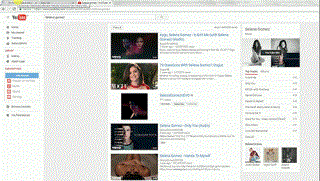
Google Chrome popüler bir web tarayıcısıdır ve milyonlarca kullanıcı tarafından sevilir. 2002'den beri Google Chrome bize yıldırım hızında tarama hızı, kullanımı kolay arayüz ve çok daha fazlası gibi en iyi hizmetleri sağlıyor. Google Chrome, hayatımızı çok daha kolaylaştıracak ve kullanıcı deneyimini geliştirecek birkaç asa sahiptir.
Bu nedenle, göz atma deneyiminizi geliştirmek için bazı ipuçları ve püf noktaları konusunda size yol gösterelim.
Ayrıca Okuyun: Google Chrome Güncellemeleri Dahili Bir Adblocker Önerebilir
Chrome İpucu No 1: Birden Çok Sekmeyi birlikte sürükleyin
Birçoğumuz sekmeleri yeni bir tarayıcı penceresine sürükleyip bırakarak aşinayız. Ancak aynı anda birden fazla sekmeyi sürükleyebileceğinizi bilmiyor olabilirsiniz. Bunu yapmak için, CTRL'ye basmanız ve sürüklemek istediğiniz tüm sekmelere tıklamanız ve ardından onları yeni bir tarama penceresine bırakmanız gerekir. MAC kullanıcıları için CTRL'yi Komut Tuşu ile değiştirin.
Chrome İpucu No 2: Kelimeleri ve ifadeleri keşfetmenin kolay bir yolu
Bir kelimeyi vurgulayabilir ve bir web araması yapmak için Çok Amaçlı kutuya sürükleyip bırakabilirsiniz, bir kopyala ve yapıştır seçeneği gerçekleştirmek kadar basittir. Bunu söyledikten sonra, vurgulanan kelimeye sağ tıklayabilirsiniz ve kelime için bir web araması yapmak için bir açılır pencere seçeneği göreceksiniz. MAC kullanıcıları için Komut'a basın ve vurgulanan seçeneğe tıklayın.
Chrome İpucu No 3: İstemeden kapatılan sekmelerinizi geri alın
Üzerinde çalıştığınız sekmeyi yanlışlıkla mı kapattınız? Bunu kolayca geri yükleyebileceğiniz için endişelenmeyin. Tek yapmanız gereken Ctrl+Shift+T (MAC için Command+Shift+T) ve Voila! Chrome, en son kapatılan sekmeyi açar. Daha fazla kapalı sekme almak için tuşlara basmaya devam edin, chrome tarama geçmişinizdeki sekmeleri açacaktır.
Başka bir yol daha var, Google chrome'u açın, yeni sekmeye sağ tıklayın, bir açılır pencere göreceksiniz, Kapalı sekmeleri yeniden aç'ı seçin.
Ayrıca Okuyun: Google Chromebook- Mükemmel Bir Mac ve Windows Birleşimi
Chrome İpucu No 4: Kişisel Gmail hesabını aramak için Omni çubuğunu kullanın

Aynısını bu URL üzerinden Google Drive için ayarlayabilirsiniz https://drive.google.com/#search/%s
Verimliliği artıracak ve e-postaları aramak için geçen süreyi azaltacaktır.
Chrome İpucu No 5: Bir URL'yi Yer İşareti yapmak için sürükleyin
Sık ziyaret ettiğiniz bir web sayfasına yer işareti koymak istiyorsanız, tek yapmanız gereken URL'yi vurgulamak/seçmek ve onu yer işareti çubuğuna sürüklemektir ve işlem tamamdır. Artık web sayfasına istediğiniz zaman kolayca erişebilirsiniz.

Ayrıca Okuyun: Chromebook'unuzun Çoklu Görevleri Kolaylaştırması İçin Basit Bir Hile
Chrome İpucu No 6: Tuş Komutlarını kullanarak sekmeler arasında geçiş yapın.
Ya sekmelerden biri üzerinde çalışıyorsanız ve başka bir sekmeye hızlıca göz atmanız gerekiyorsa? Kontrol tuşunu (MAC'de Komut tuşu) ve bir sayı Tuşunu basılı tutmanız yeterlidir. Diyelim ki 2. sekmede çalışıyorsunuz ve 7. sekmeye göz atmak istiyorsunuz, CTRL ve 7'ye (Command + 7) basın. 1'den 9'a kadar, her sayı açılan sekmelerle ilişkilendirilir, 1 sayısı soldaki ilk sekme olur ve 9'a kadar sağa hareket eder.

Chrome İpucu No 7: Fotoğrafları ve videoları görüntülemek için bir uygulama yüklemenize gerek yok
Fotoğrafları veya videoları görüntülemek istiyor ancak herhangi bir uygulama yüklemek istemiyor musunuz? Görmek istediğiniz videoyu veya fotoğrafı tarayıcıya sürüklemeniz yeterlidir.
Chrome İpucu No 8: Son ziyaret ettiğiniz sayfadan sonraki sayfayı tekrar ziyaret etmek isteyin.
En son ziyaret ettiğiniz sayfayı tekrar ziyaret etmek için Omni kutusunun yanındaki geri okunu basılı tutun, ziyaret edilen web sayfalarının bir listesini göreceksiniz.
Chrome İpucu No 9: Belirli web sayfalarının neyi yakalamasına izin verdiğinizi kontrol edin.
URL'nin sol tarafında görüntülenen sayfa simgesine tıklayarak web sayfaları tarafından yakalanan bilgileri kontrol edebilir ve kontrol edebilirsiniz.
Ayrıca Okuyun: Chrome'un Anchor Scrolling özelliği, Mobil Taramayı Daha Az Rahatsız Ediyor!
10 Numaralı Chrome İpucu: Bir "misafir tarayıcı" ekleyin
Tıpkı Windows işletim sistemindeki bir misafir hesabı gibi, göz atma geçmişinizi arkadaşlarınızdan korumak için Chrome'da bir misafir tarayıcı oluşturabilirsiniz.
Chrome-> Ayarlar-> Misafir Taramayı Etkinleştirme -> Kişi ekle
Bir kişi eklemek için herhangi bir simgeyi seçin.
Artık Chrome için o kişinin adıyla oluşturulmuş bir masaüstü kısayolu olacaktır.
Ayrıca, bu kişinin ziyaret ettiği web sitelerini kontrol etmek ve görüntülemek için oturum aç'ı tıklarsanız, kişinin hangi web sitelerine eriştiğini kontrol edebilir ve görebilirsiniz.

Bazı klavye Kısayolları:
Bunlar, tarama deneyiminizi geliştirebilecek ve size zaman kazandırabilecek bazı tüyolardır.
Kuruluş verilerinizi belirli bir uygulamaya yapıştıramıyorsanız, sorunlu dosyayı kaydedin ve verilerinizi yeniden yapıştırmayı deneyin.
Microsoft Rewards ile Windows, Xbox ve Mobile platformlarında nasıl en fazla puan kazanabileceğinizi öğrenin. Hemen başlayın!
Windows 10
Skyrim'in sinir bozucu sonsuz yükleme ekranı sorununu çözerek daha sorunsuz ve kesintisiz bir oyun deneyimi sağlamanın etkili yöntemlerini öğrenin.
HID şikayetli dokunmatik ekranımla aniden çalışamaz hale geldim. Bilgisayarıma neyin çarptığı konusunda hiçbir fikrim yok. Eğer bu sizseniz işte bazı düzeltmeler.
PC'de canlı web seminerlerini kaydetmenin yararlı yollarını öğrenmek için bu kılavuzun tamamını okuyun. Windows 10, 8, 7 için en iyi web semineri kayıt yazılımını, üst ekran kaydediciyi ve video yakalama araçlarını paylaştık.
iPhone'unuzu bilgisayara bağladıktan sonra karşınıza çıkan açılır pencerede yanlışlıkla güven butonuna tıkladınız mı? Bu bilgisayara güvenmemek istiyor musunuz? Ardından, daha önce iPhone'unuza bağladığınız bilgisayarların güvenini nasıl kaldıracağınızı öğrenmek için makaleyi okuyun.
Ülkenizde akış için mevcut olmasa bile Aquaman'i nasıl yayınlayabileceğinizi bilmek ister misiniz? Okumaya devam edin ve yazının sonunda Aquaman'in keyfini çıkarabileceksiniz.
Bir web sayfasını kolayca PDF olarak nasıl kaydedeceğinizi öğrenin ve web içeriğini çevrimdışı erişim ve paylaşım için taşınabilir PDF dosyalarına dönüştürmek için çeşitli yöntem ve araçları keşfedin.
PDF belgelerinize not ekleyin - Bu kapsamlı kılavuz, bir PDF belgesine farklı yöntemlerle not eklemenize yardımcı olacaktır.








